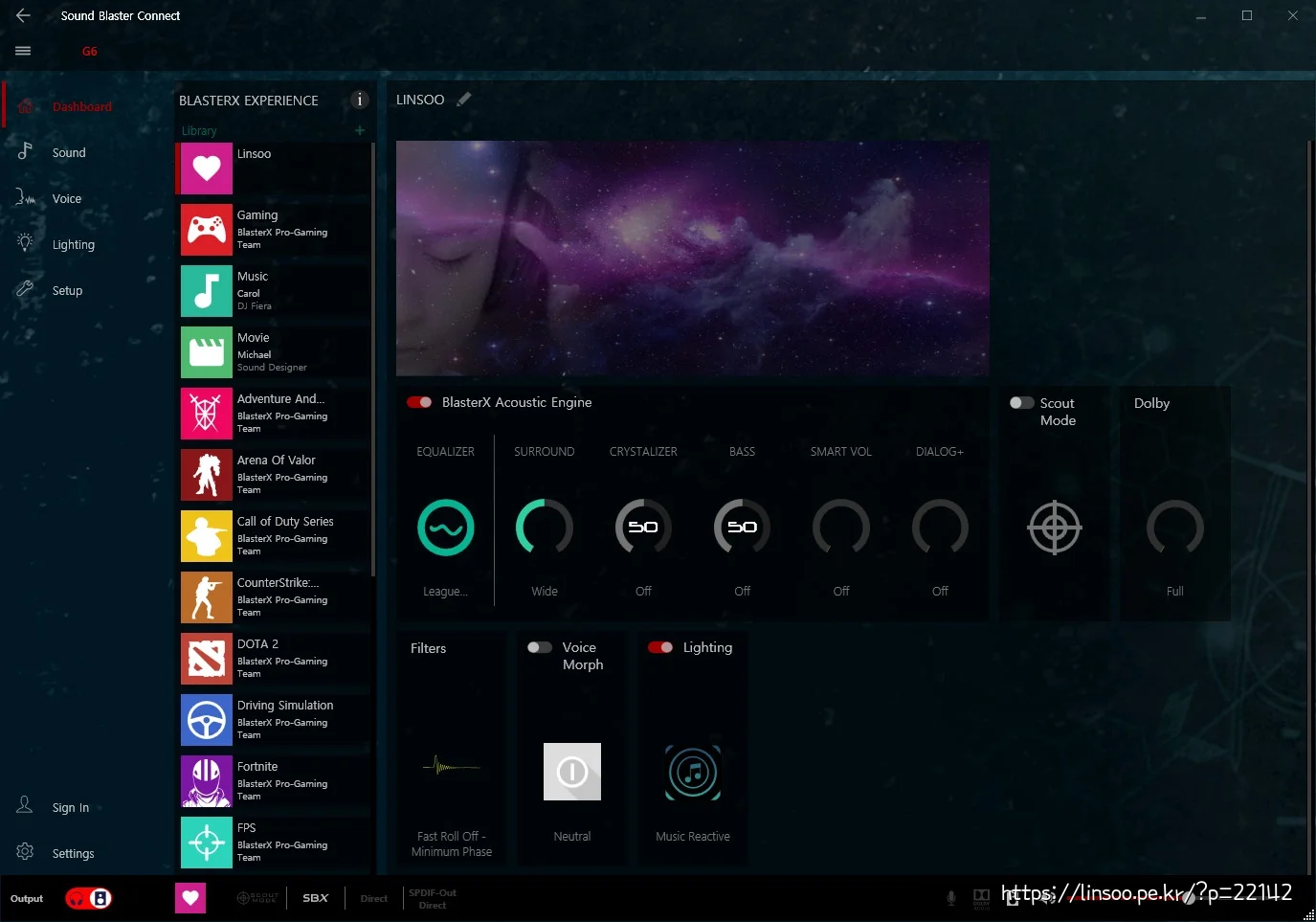
어쩌다 보니 늦게 나온 사용기 1부를 시작합니다.
이제 사용한지 열흘이 좀 넘었는데 쓰면 쓸수록 만들다 만거 같은 느낌이 매우 강합니다.
“펌웨어 업데이트가 가능하니 나중에 업글하지 뭐” 이런 마인드인건가 라는 생각도 들때가 종종 있을정도입니다.
올해는 연말이니 더이상 펌업이나 프로그램 업데이트는 안할거 같고 내년에 얼마나 바뀔지 모르겠지만 이 상태 그대로 가면 잘만들어 놓은 제품에 똥 발라 파는거 같습니다.
1부는 일단 제어프로그램에 대해서만 다룰 생각이었습니다만..
솔직히 이게 깔께 제일 많습니다. 크리에이티브 연혁이 얼만데 이따위로 만들었나 라는 생각들 정도입니다. 외장형 블래스터X 시리즈가 원래 이렇게 구렸나 하고 인터넷 검색해봤는데 G5만 해도 사용기만으론 딱히 문제될만한건 없어보였습니다. (프로필 저장 문제가 있던거 제외하고)
암튼 이 사용기는 피 같은 제 돈으로 구입해서 쓴거라 실제보다 평가절하 되는 부분이 있을수도 있습니다. 감안하고 보셨으면 합니다.
1 언어 표기문제
OS 언어를 감지해서 그에 해당하는 언어로 대시보드가 나옵니다.
근데 문제는 이게 제대로 안나옵니다. (시작부터 -_-;;)
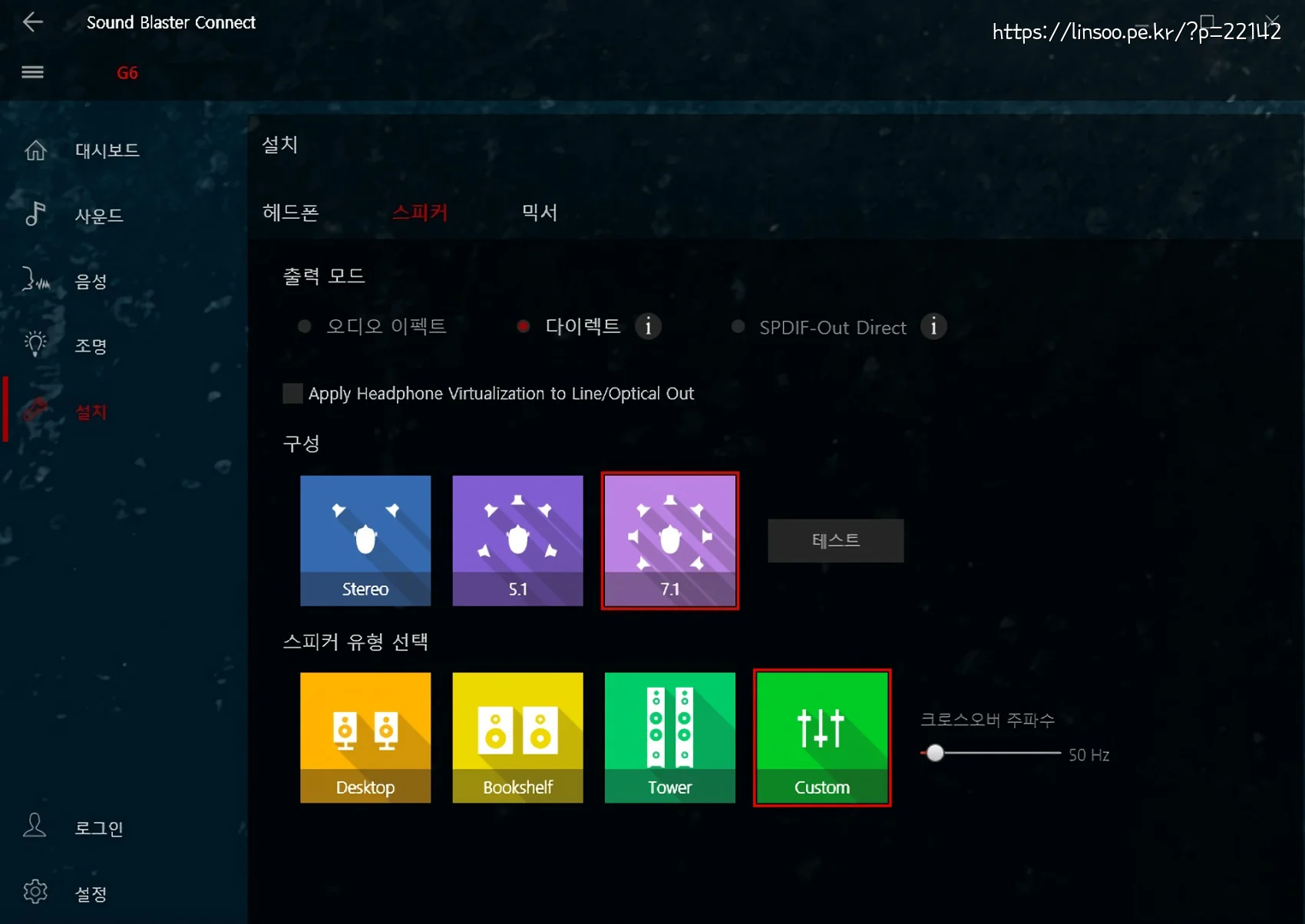

번역 자체가 누락된거면 이해할수 있습니다.
새로운 기능이라던지 추가될때마다 바로바로 모든 언어 번역되진 않으니깐요.
근데… 한글이 나왔다 안나왔다 합니다. (흔하게 나오는건 아니고 가끔 그럽니다)
위 두 이미지를 보면 스피커 유형 선택이 영어로 나올때도 있고 한글로 나올때도 있습니다.
프로그램을 완전 종료했다가 다시 켜면 나오긴 한데 그럴거면 언어 변경시 프로그램을 재실행이라도 하던가.
개인적으로 번역이 좋지 않았다고 생각하는건 설치메뉴입니다.
영어로는 setup인데 사전찾아보니 설치 라는 의미가 있긴 하지만 개인적으론 “장비설정” 이라고 번역해놓았으면 더 좋았을거라 생각합니다.
2 기본적인 기능
2019년01월20일 추가
댓글 제보로 프로필 삭제 기능을 찾았습니다.
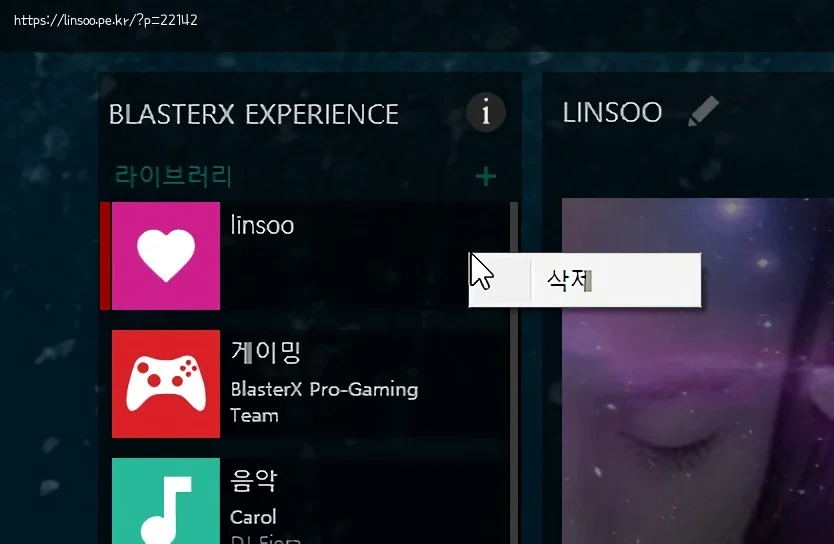
마우스 커서를 대충 저쯤에 두고 클릭하면 이렇게 “삭제” 메뉴가 나옵니다 … -_-;;;
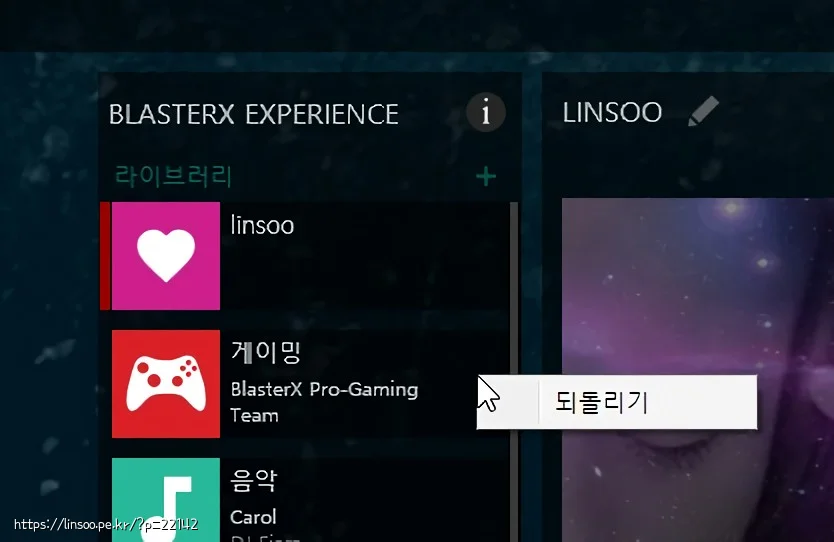
새로 추가한 프로필이 아닌 기존 항목들은 “되돌리기” 메뉴가 나옵니다.
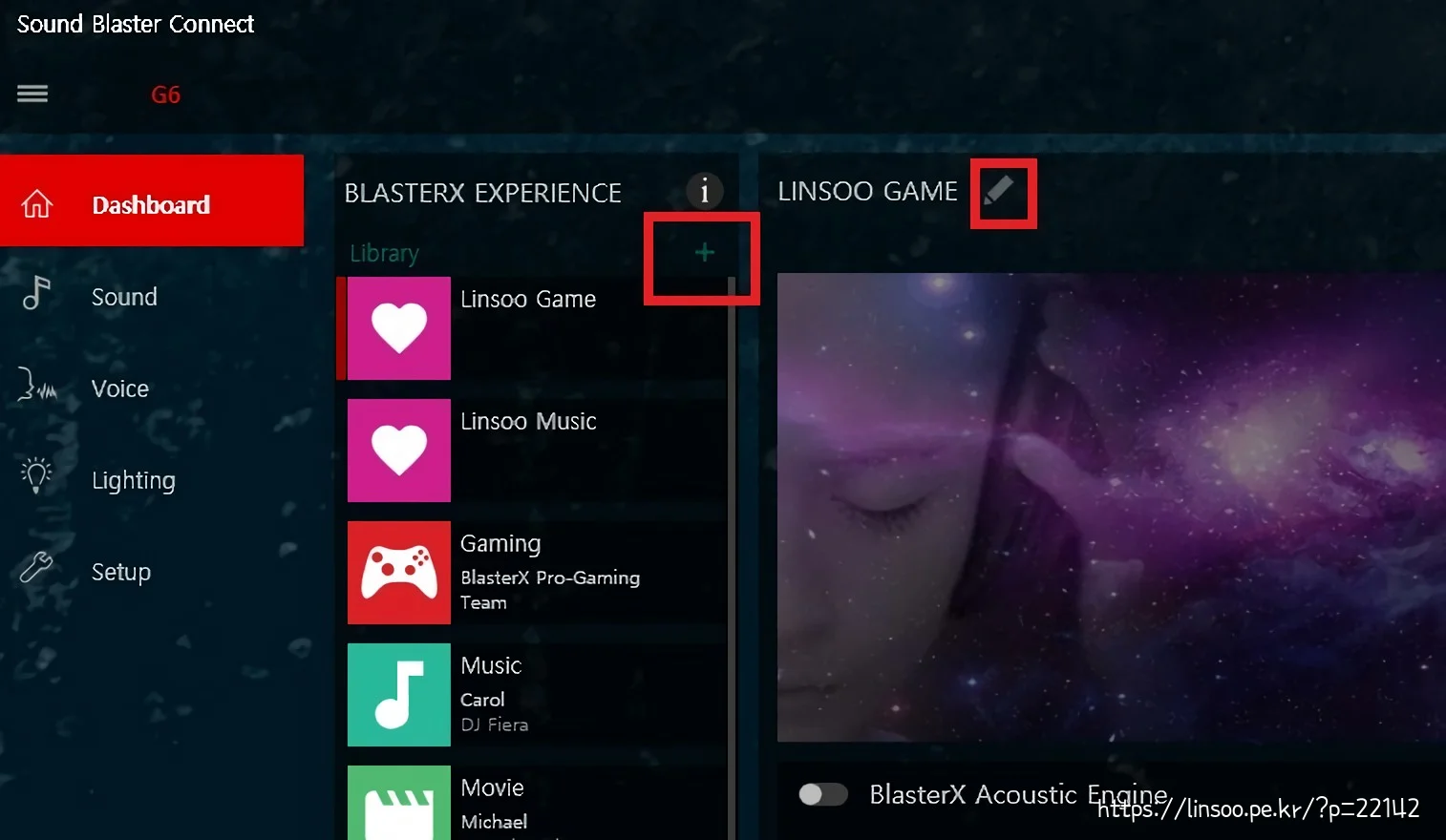
언어문제는 약과에 불과합니다 ㅋㅋㅋ
도저히 이해 못하는것중 하나인데… 각 세팅을 프로필로 저장할수 있습니다.
게임이나 영화나 음악등등 취향에 맞는 여러 세팅을 해놓고 손쉽게 선택해 쓰라는거죠.
넵 좋습니다!!! 근데!!!
왜 만든 프로필 삭제는 없어요??? (우측 사각형은 프로필 이름 변경입니다)
한참 클릭 가능해 보이는건 다 눌러보고 삭제가 없음을 깨닫고 삭제법을 찾아봤는데

C:Users”유저명”AppDataLocalCreative(이부분은 PC마다 다를수 있습니다)ProductG6Profiles
폴더에 가면 무슨 일련번호같은 이름의 json 파일이 있는데 이 파일을 열어보면 제가 쓴 프로파일이름이 적혀있고 각종 세팅값이 보입니다.
이 파일을 삭제하고 프로그램을 완전종료(걍 X 버튼 누르면 트레이 상주)후 다시 실행하면 프로파일이 사라져 있는걸 알수 있습니다 -_-;;;
3. 이퀄라이저 프리셋
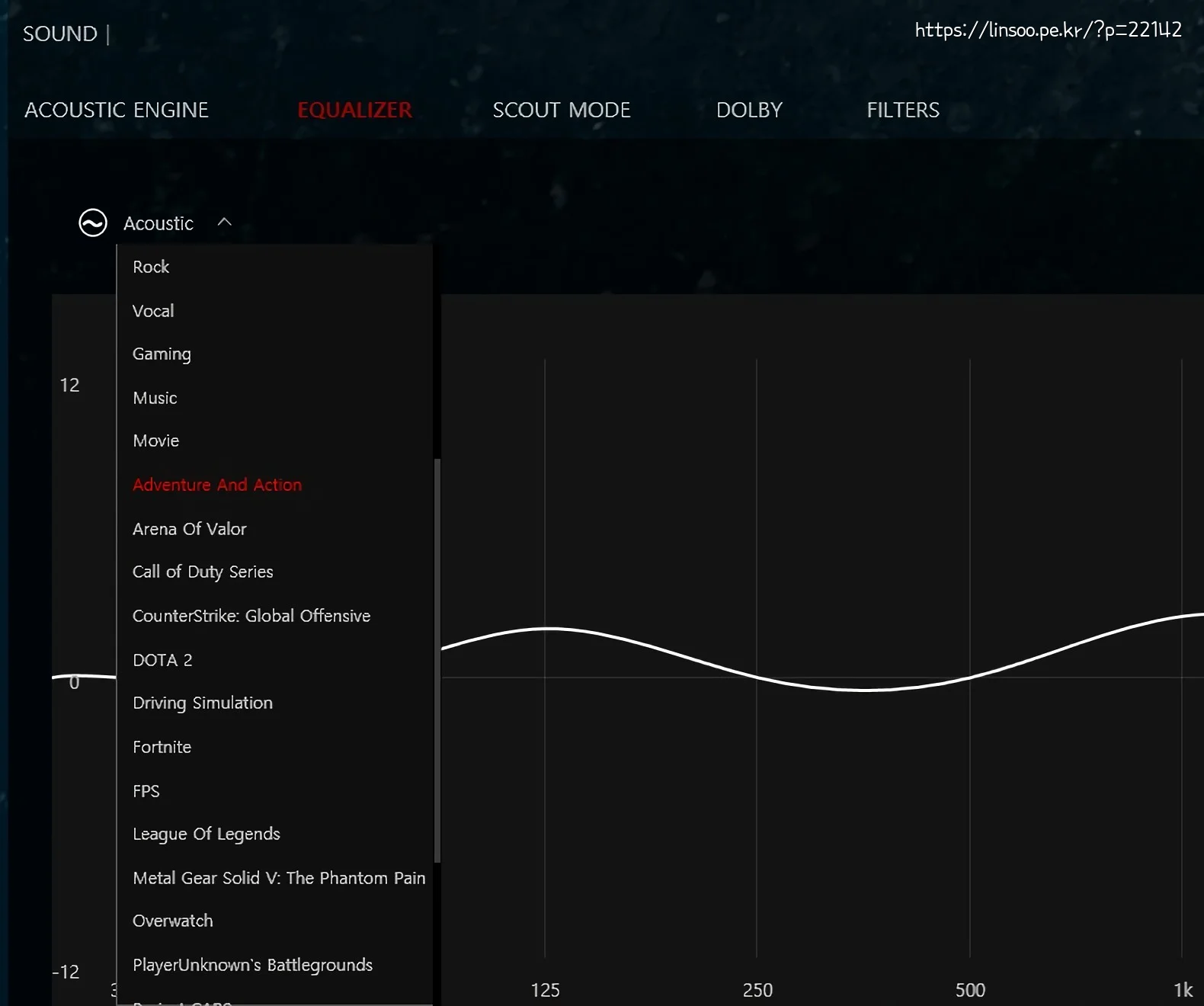
기본적으로 게임에 맞는 이퀄라이저 프리셋이 있습니다.
요즘 유행하는 게임이라고 해야 하나 좀 굵직한 타이틀은 저렇게 프리셋이 있습니다.
근데!!!
왜 프리셋이 이름만 있고 내용이 없나요?? 장난해? 없으면 걍 만들질 말던가…
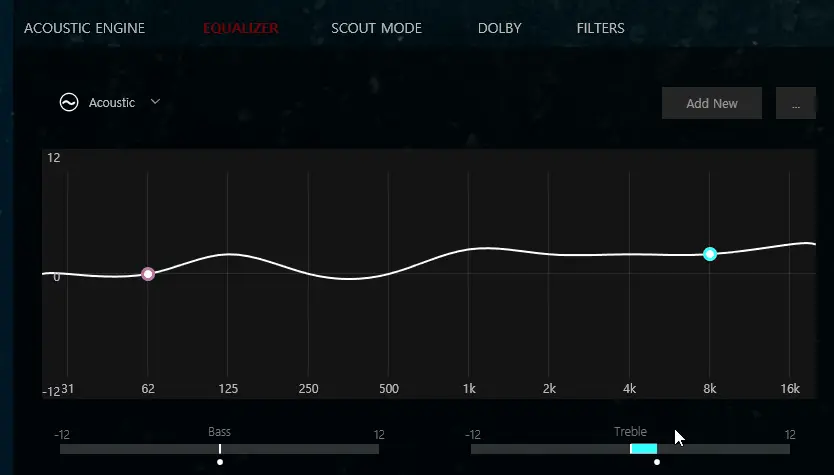
게임 EQ 프리셋중 유일하게 값이 들어가 있는건 포트나이트 밖에 없음.
팝이나 째즈 클래식 이런 EQ는 일반적인 사운드 재생프로그램 EQ에도 다 있는거니 제외하고 말이지.
4. 대시보드 버그…
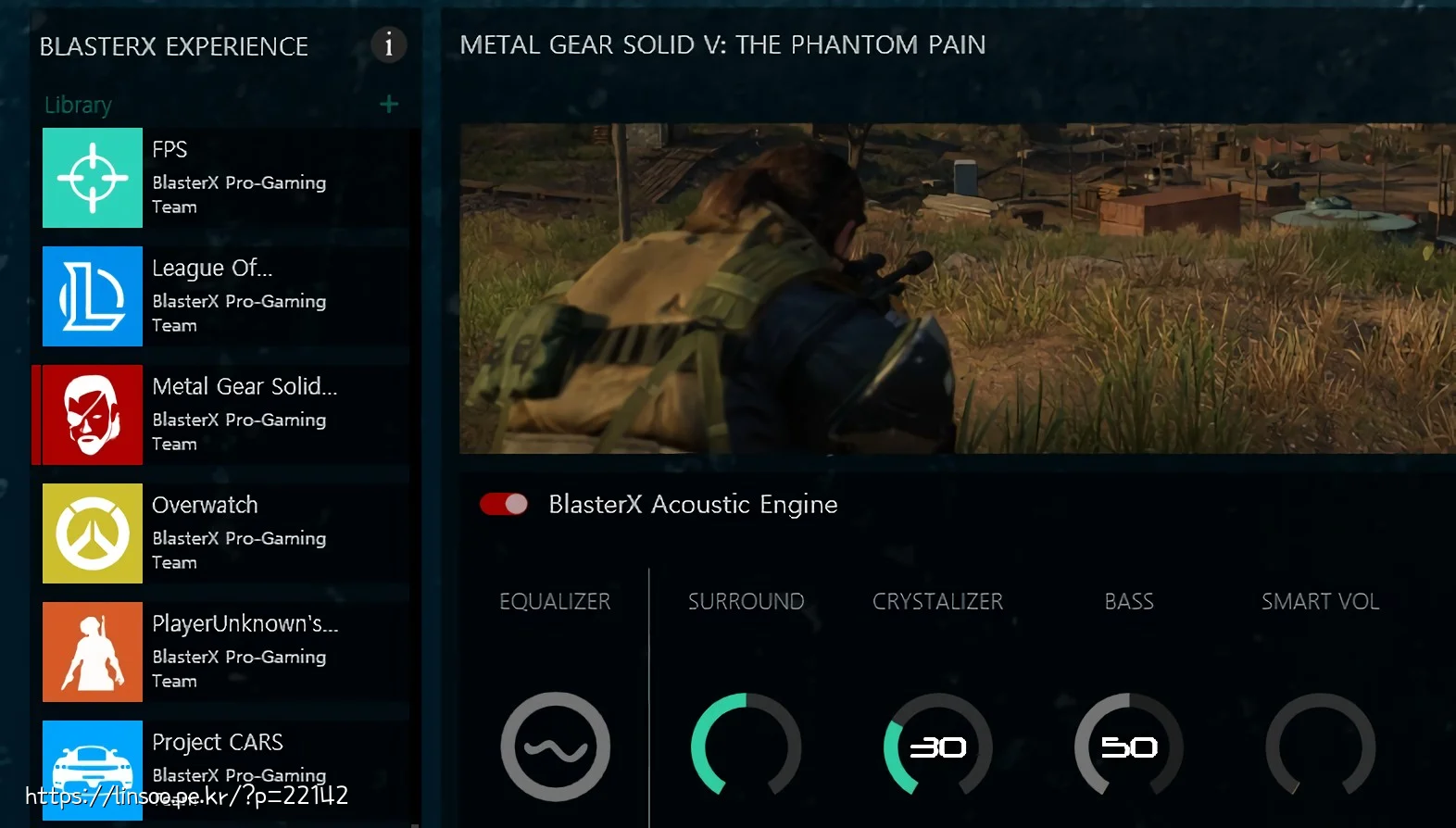
자 다시 숨좀 고르고 대시보드에 프로파일을 까봅시다.
기본 프로필을 보면 아이콘도 메탈기어를 잘 나타내는 아이콘에 우측 대시보드 이미지도 메탈기어 이미지로 바뀝니다.
근데 제가 프로필 만들면요.
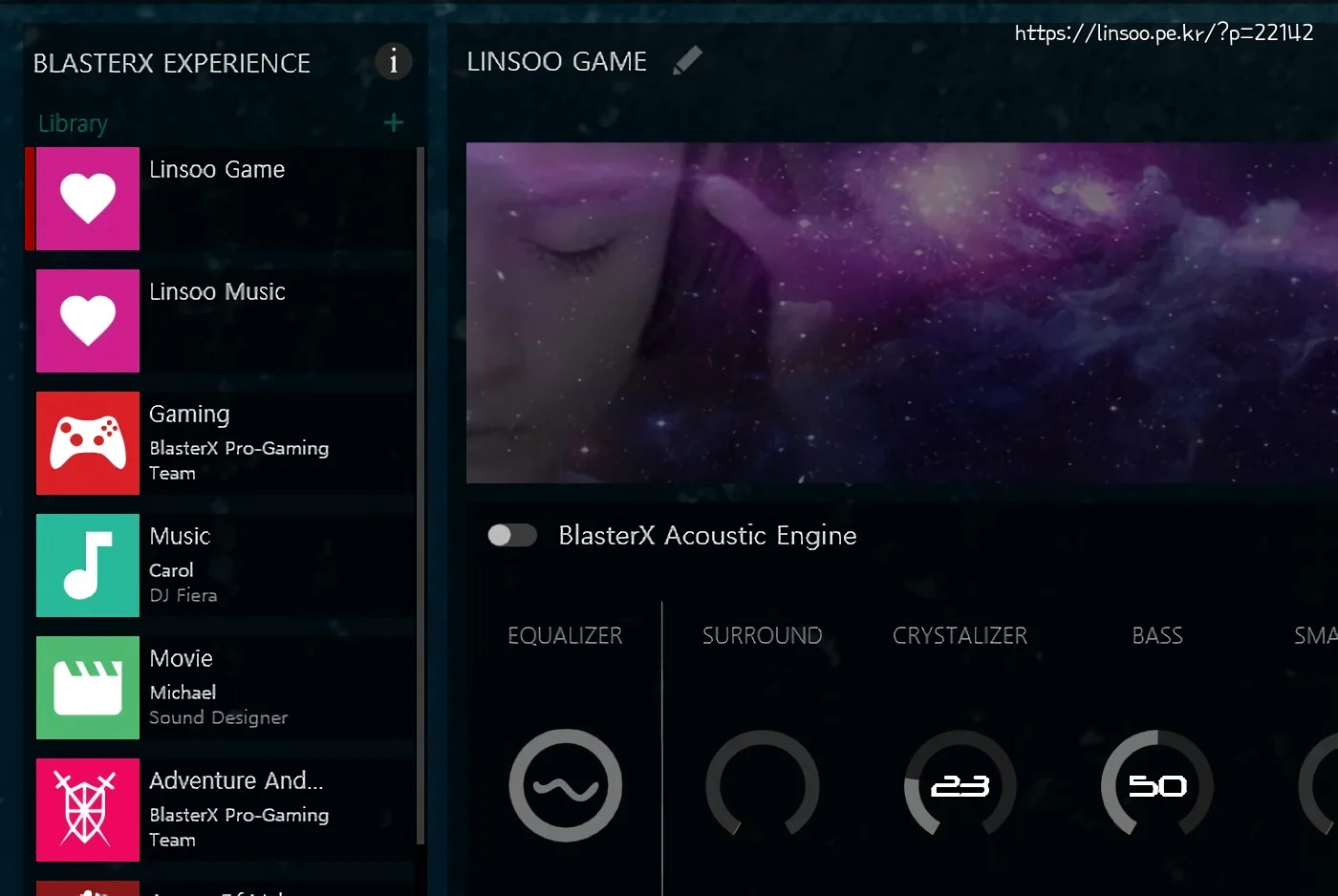
핑크배경 하트밖에 안됩니다!!! 대시보드 이미지 역시 변경 불가입니다.
뭐… 위의 내용은 사소한거고 대시보드 전체를 보겠습니다.
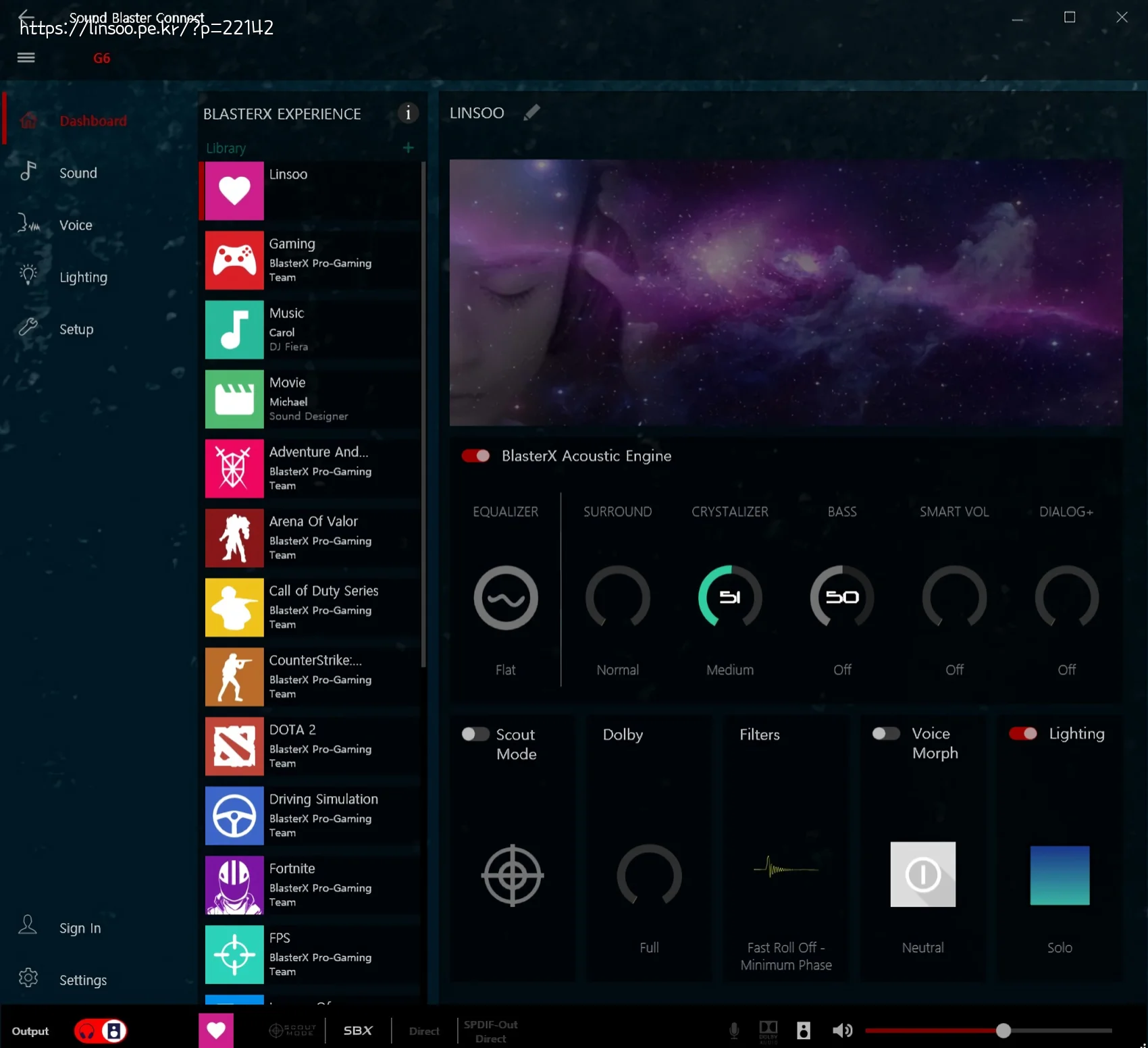
좌측 : “항목 메뉴”
가온데 : “프로필 리스트”
우측 : “해당 프로필의 세팅값 디스플레이”
하단 : “기기 상태값”
이런 레이아웃 배치가 되어 있습니다. 이 구성은 개인적으로 잘 만들었다고 생각합니다. (보기 좋아요) 우측 세팅값 디스플레이 부분은 클릭하면 해당 상세 페이지로 넘어갑니다. 이 구성 또한 괜찮다고 생각합니다.
근데!!! 어딜클릭하느냐에 따라 상세페이지로 넘어가거나 아님 그 상태에서 값 변경이 됩니다.
그게 뭐 어때서 라고 하시는 분도 있겠지만 개인적으론 메뉴 구성 일관성을 해친다고 봅니다.
온오프 정도만 작동하고 변경은 상세 메뉴로 가서 바꾸는게 훨씬 좋다고 생각하죠.
그게 막상 써보면 해당 컨트롤도 작지만 컨트롤 되는 영역도 매우 좁습니다. 그래서 마우스로 조금만 잘못 누르면 그냥 상세페이지로 넘어갑니다. 터치패널 같은거 쓰면 정말 조절하기 힘들겁니다.
뭐 거기까진 좋습니다.
상세페이지가 아니라 대시보드에서 수정하면 어쿠스틱엔진 On/Off 눌렀을때 세팅값이 꼬이는 버그가 있습니다.
어쩔땐 리셋되는건지 Surround Wide / Crystalizer 50% 로 돌아가거나 두세단계 이전에 세팅했던 값으로 돌아갑니다.
5. 다이렉트 모드
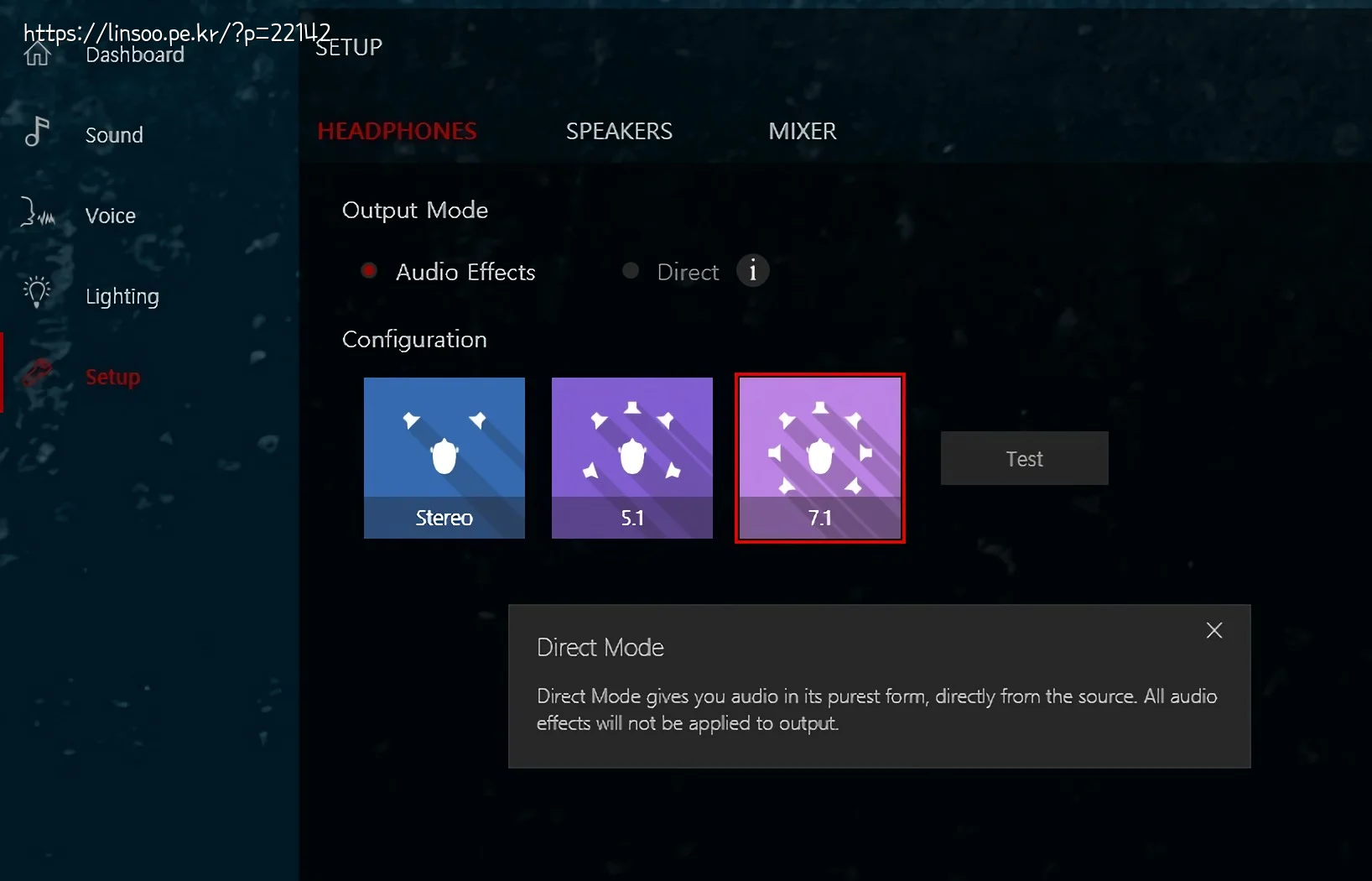
다이렉트 모드라는게 있습니다.
오디오 소스로부터 어떠한 이펙트도 거치지 않고 바로 아웃풋으로 빼준다는 모드죠.
이 모드는 변경하면 내부적으로 뭔가 재시작 하는거 처럼 사운드 카드가 뽑혔다가 다시 연결되는듯한 연출(?)을 보여줍니다.
근데… 뭐 당연한건지 모르겠지만 이 모드는 오로지 PC에서만 사용 가능합니다.
다이렉트 모드로 하면 scout led가 깜빡거립니다. 이걸로 현재 다이렉트 모드인걸 감지 할수 있죠. 근데 이 상태에서 뽑아서 PS4에 연결하면 일반 SBX 모드가 됩니다.
다시 PC로 연결하면 다이렉트 모드가 되고요.
이걸 보면 다이렉트 모드는 하드웨어로 제어되는게 아니라 드라이버상에서 뭔가 처리를 하는것인가 봅니다.
이게 단점은 아닌데 다이렉트모드로 하면 뭔가 오리지날 그대로 순수한(?) 상태로 들을수 있다 라는 무언가의 환상이 있는데 이게 안된다고 하니 걍 와장창이죠.
6. SBX 가상 5.1, 7.1 서라운드

아마 G5랑 G6 고민하시던 분들중에 PS4에서 저 가상서라운드 기능 때문에 고민하시는 분들이 꽤 있을겁니다. 저 역시 G5 살까 하다가 G6는 PS4에서도 가상 서라운드 기능을 쓸수 있으니 더 낫겠네 라는 생각으로 G5를 포기하고 G6로 왔습니다.
결론만 말하자면 되긴 됩니다.
HRTF는 사람 두상 크기랑 귀 구조에 따라 차이가 많이 납니다.
그래서 잘 체감 되는 사람도 있고 전혀 못느끼는 사람도 있습니다.
저는 의외로 노멀한 두상인지 체감을 잘 하는 타입이라 관심이 많았고 몇가지 제품들을 질러봤었습니다. Razer Surround, ASTRO, Turtlebeach, Sony 700ds… 전부 헤드폰 HRTF 제품인데
제가 써본것중에선 사블 SBX가 제일 방향감이 떨어집니다.
굳이 비교하자면 Turtlebeach > ASTRO > Razer Surround > 700ds > SBX 순서입니다.
근데 하나 알아야 하는게 방향감이 뛰어날수록 소리 왜곡이 큽니다.
터틀비치가 제일 좋다고 표기했지만 ASTRO에서 제공하는 모드중에 토너먼트였나 프로게이머가 추천(?)하는 모드로 하면 게임 할때 방향감이 최고이지만 소리가 매우 변합니다.
예를 들면 원본이 “탕!” 하는 소리라면 뭐랄까 매우 답답한 “캉!” 이런 소리라고 해야 할까요.
FPS 게임할때 뒤로 오는 적 위치 판별에는 매우 좋지만 평범하게 배경 소리 들어가면서 하는 어드벤쳐나 RPG 같은거 할대는 극 비추입니다.
그걸 감안 할때 터틀비치가 원본을 최소한으로 해치면서 방향감이 제일 좋았습니다.
아! 그럼 G6는 원본을 가장 잘 살리면서 방향감이 느껴지는건가? 아! 아뇨.. 그건 아닙니다.
그건 700ds이고요. 써본것중 700ds를 제외하면 원본을 제일 잘살리는거 같긴 합니다.
가성비가 안좋다고 해야 하나 원본 살리는거 비해 방향감이 좀 아쉽네요.
7. 장점은 없는건가?
장점 있습니다. 최근 모니터 내장 헤드폰 단자로 몇일 살아서 그런건진 모르겠지만 음악 들을때 차이 체감이 여태 지른것중 가장 높았습니다.
솔직히 말하면 이거 음감용으로 내놓을려고 만들어 놓고 다른 오디오 명가 USB DAC 한테 딸리니깐(?) 마치 음감용이 아니라 게임용으로 나온거로 꾸민거 같다는 생각이 듭니다. 사운드 이펙트 다 끄고 듣는게 제일 좋습니다.
프로그램에 이런저런 부가기능 걍 버리고 버튼 몇개 더 달아서 PC SW 없이 기기 자체로 제어되는 그런 제품으로 나왔으면 더 깔끔했을거 같습니다.
8. 아직 안끝남.. 불편한점은 계속됨…
이거 PC 없으면 불편합니다. 뭘하던 불편합니다.
최소한 프로필 3개 정도 만들어서 스위칭 하게 해줬다면 이렇진 않았을텐데 아쉽네요.
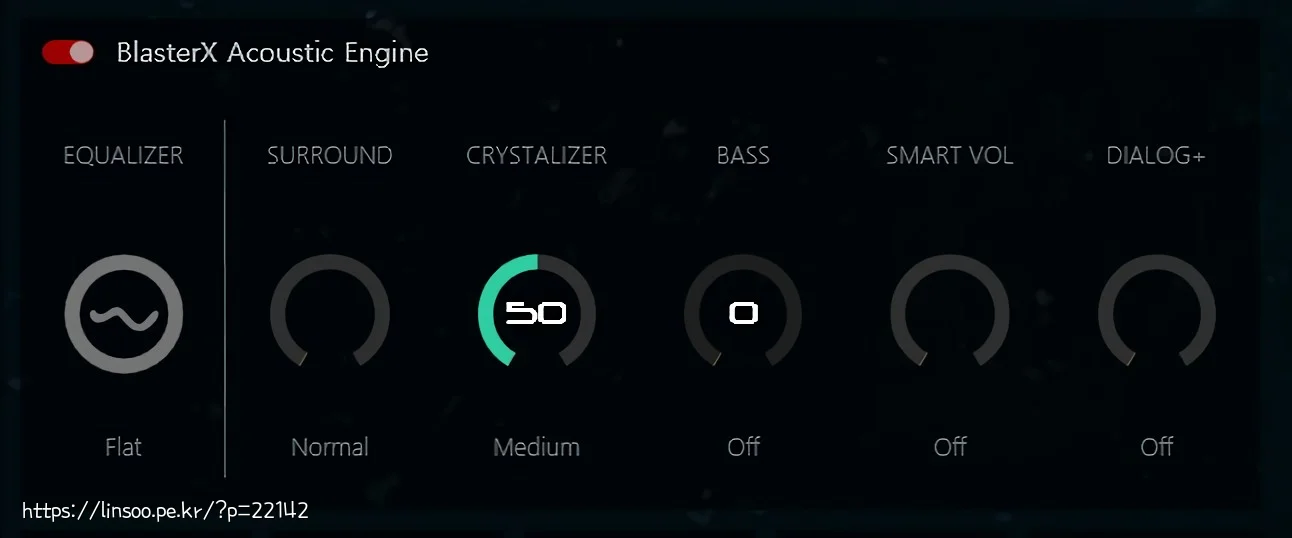
일단 어쿠스틱 엔진은 위 6개중 하나만 켜져도 어쿠스틱 엔진이 켜진걸로 인식하기 때문에 PS4에서 가상서라운드 기능을 쓸려면 이전에 쓰던 프로필이 서라운드 기능이 켜진걸로 선택됬었는지 PC로 확인후 연결해야 합니다.
기기 LED는 단순히 어쿠스틱 엔진이 켜졌는지 꺼졌는지만 확인 가능하니깐요.
그나마 다행인건 스피커 설정과 돌비신호 서라운드 처리는 상관없다는 것이네요.
USB 사운드 카드로 인식한 PC에서 멀티채널은 가상서라운드 기능 사용시 현재 스피커 설정이 2채널이냐 5.1채널이냐 7.1채널이냐가 영향을 받지만 돌비신호 입력은 상관없이 어쿠스틱엔진에 서라운드 항목이 Normal / Wide /Ultra Wide 인가만 영향을 받습니다.
9. 결론
쓰다 보니 너무 단점만 적는거 같아서 이만 줄입니다.
제 개인적인 기준으로는 음악재생이나 영화 감상에는 매우 좋습니다.
음질측면에서는 정말 대만족 상태입니다.
하드웨어는 잘 만들어 놓은거 같은데 SW는 정말 개판이구나 라는 생각중입니다.
나중에 SW 패치를 얼마나 해줄지는 모르겠습니다.
그래서 지금 당장( 2018년 12월 20일 기준 Sound Blaster Connect : 버전 3.3.37.0 기기펌웨어: SB1770_V1_11_20181101 ) 상태로는
추천
- PC 게임과 PC로 음악감상, PC로 영화 감상이 메인인 유저
- 헤드폰을 주로 사용하고 헤드폰으로 음악을 많이 듣지만 덤으로 게임 가상서라운드 좀 느껴보고 싶은 분
- 좋은 사운드 좀 들어보고 싶으신분…
비추
- PS4나 XBOX 같은 콘솔이 메인인 유저
- 음악은 안듣고 오로지 게임용 가상서라운드 방향감을 느껴보고 싶으신분
- 헤드폰은 아예 안쓰고 2채널 스피커를 쓰는데 가상서라운드를 느껴보고 싶으신분
가상서라운드에 대해서는 따로 포스팅 하겠습니다.
이것도 할말이 좀 있긴 한데 여기에 쓰면 정말…
답글 남기기